Die Samsung Galaxy Watch Active 2 Smartwatch verbraucht je nachdem wie lange das Display aktiviert ist mehr oder weniger Akkuleistung. Da das Display einer der Haupt-Stromverbraucher ist, macht es Sinn die Beleuchtungszeit des Bildschirms zu reduzieren, um Akku zu sparen.
Auf der anderen Seite gibt es vielleicht aber auch Nutzer, denen die Akkulaufzeit egal ist, sie aber die Uhr länger beleuchtet lassen wollen. Egal welche Intention sie haben, sie können die Beleuchtungsdauer des Bildschirms über den Bildschirm-Timeout steuern.
Wie das genau funktioniert, das wollen wir Ihnen gerne in diesem Artikel näher erklären:
Display Timeout bei der Samsung Galaxy Watch Active 2 anpassen
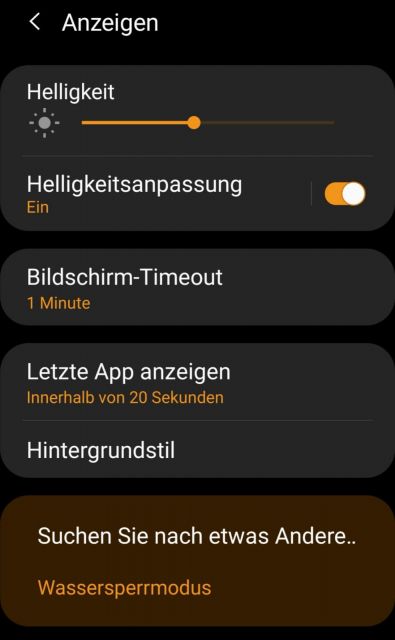
1. Öffnen Sie in der Galaxy Wear App auf einem verbundenen Smartphone.
2. Im Menü der App navigieren Sie jetzt bitte auf "Anzeigen" und dann auf "Bildschirm-Timeout"
3. Sie haben nun die Möglichkeit von 10 Sekunden bis mehrere Minuten eine Beleuchtungsdauer einzustellen.
Bedenken Sie bitte hierbei jedes Mal, dass je länger die Uhr beleuchtet ist, desto kürzer auch die Akkulaufzeit der Uhr ist!
Damit wissen Sie nun, wie man auf der Samsung Galaxy Watch Active 2 den Bildschirm-Timeout einstellen kann.

 Manuel ist ein anerkannter Tech-Experte mit über 15 Jahren Erfahrung in der Welt der Handys, Smartphones und PC-Systeme. Er teilt sein fundiertes Fachwissen hier im Blog, um Technik verständlich zu machen und praktische Lösungen für alltägliche Probleme zu bieten. Seine Artikel basieren auf langjähriger Praxiserfahrung und machen ihn zu einem glaubwürdigen Ansprechpartner für alle Technik-Fragen. Mehr über Manuel findest du hier.
Manuel ist ein anerkannter Tech-Experte mit über 15 Jahren Erfahrung in der Welt der Handys, Smartphones und PC-Systeme. Er teilt sein fundiertes Fachwissen hier im Blog, um Technik verständlich zu machen und praktische Lösungen für alltägliche Probleme zu bieten. Seine Artikel basieren auf langjähriger Praxiserfahrung und machen ihn zu einem glaubwürdigen Ansprechpartner für alle Technik-Fragen. Mehr über Manuel findest du hier.
Kommentar schreiben